可通过自定义功能区调整插件位置,添加或删除命令按钮,重置界面恢复默认,或设置快捷键优化操作体验。
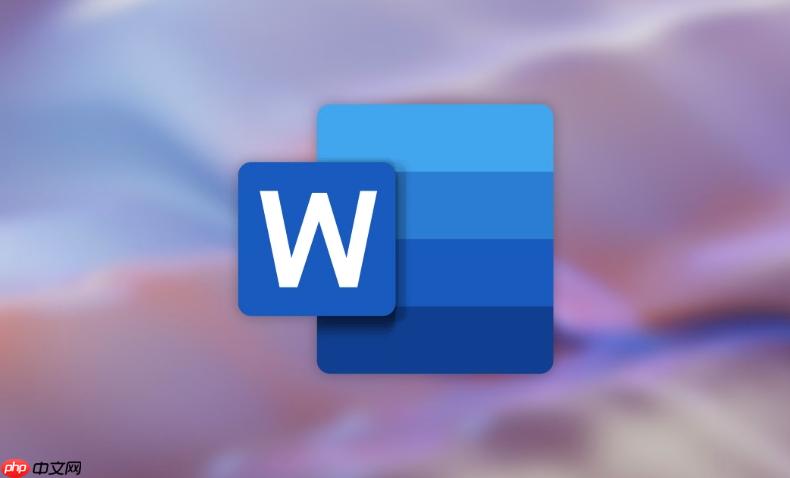
如果您发现Word插件界面布局不符合使用习惯,或某些功能按钮不易访问,可以通过自定义设置来优化操作体验。以下是调整和自定义Word插件界面的具体步骤:
“自定义功能区”允许用户将插件相关的选项卡或组重新排列,便于快速访问常用功能。
1、打开Word文档,点击左上角的文件菜单,选择选项。
2、在弹出的窗口中选择自定义功能区选项。
3、在右侧的主选项卡列表中,找到与插件相关的选项卡名称,例如“Adobe PDF”或“Grammarly”。
4、选中该选项卡,使用上下箭头将其拖动到更靠前的位置,或展开其子组进行进一步排序。
5、如需创建新组,可点击新建组,再将插件命令拖入其中。

您可以根据实际需求,在功能区添加或删除特定插件命令,实现个性化配置。
1、进入文件 → 选项 → 自定义功能区。
2、在左侧的“从下列位置选择命令”下拉菜单中,选择所有命令或指定插件名称。
3、浏览命令列表,找到需要添加的功能按钮,如“插入签名行”或“导出为图片”。
4、选中目标命令,点击右侧的添加按钮,将其加入已选功能区中的某个组。
5、若要删除某个按钮,直接在右侧功能区中选中该命令,点击删除即可。

当自定义设置导致界面混乱或功能异常时,可通过重置恢复原始布局。
1、打开Word选项中的“自定义功能区”页面。
2、点击底部的重置按钮,选择重置所有自定义项。
3、确认操作后,所有插件及相关功能区将恢复为安装时的默认设置。
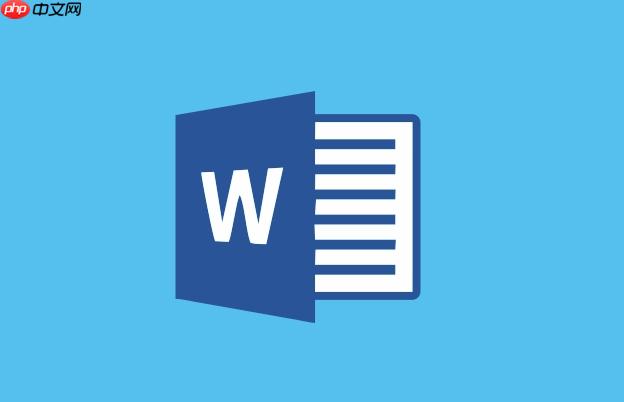
为高频使用的插件功能设置快捷键,可以提升操作效率。
1、进入文件 → 选项 → 自定义功能区,点击右下角的键盘快捷方式按钮。
2、在“类别”列表中选择对应插件的名称。
3、在“命令”列表中找到具体功能,如“启动审阅模式”。
4、将光标置于“请按新快捷键”框内,按下希望分配的组合键,例如Ctrl+Shift+R。
5、点击指定保存设置,完成后关闭窗口。
以上就是Word插件界面调整_Word插件界面自定义教程的详细内容,更多请关注php中文网其它相关文章!

每个人都需要一台速度更快、更稳定的 PC。随着时间的推移,垃圾文件、旧注册表数据和不必要的后台进程会占用资源并降低性能。幸运的是,许多工具可以让 Windows 保持平稳运行。

Copyright 2014-2025 https://www.php.cn/ All Rights Reserved | php.cn | 湘ICP备2023035733号